iTunesのバックアップパスワードを見つける2つの方法
iPhoneのバックアップを作成したことがある場合iTunesを使用するiPadの場合、iTunesでバックアップ用のパスワードを設定できることがわかります。また、バックアップにパスワードを設定した場合にのみ、バックアップに機密データを含めることができます。パスワードを忘れた場合に備えて、iPhoneバックアップパスワードを見つける方法があります。
パスワードで保護されたiPhoneバックアップは正しいパスワードを入力して開きます。ただし、iPhoneバックアップパスワードを見つけるのに役立つ方法がいくつかあるため、iPhoneバックアップの内容をロック解除してアクセスできます。次のガイドでは、複数の方法を使用してiPhoneバックアップのパスワードを見つける方法を学習します。それをチェックしよう:
パート1:iTunesバックアップパスワードを回復する2つの方法
インターネットには多くの方法がありますがiPhoneのバックアップ用のパスワードを回復するのに役立ちますが、これらのすべての方法が主張どおりに機能するわけではありません。以下は、バックアップのパスワードを見つけるのに役立つ作業方法です。
下記の方法のいずれかを使用してパスワードを見つけたら、それを使用してバックアップのロックを解除できます。
1.考えられるすべての解決策を試す
最初に行うことを強くお勧めしますiPhoneバックアップのパスワードを忘れた場合は、考えられるすべてのパスワードを試してください。あなたが思い出すことができるすべてのパスワードを試してみても害はありませんし、そのうちの1つがあなたのバックアップのための正しいパスワードであることが判明するかもしれません。
これはより推測的な方法ですが、世の中の多くのユーザーにとっては有効です。パスワードを考えるだけでよいので、タスクを実行する最も簡単な方法でもあります。
2. 4uKeyの使用-iTunesバックアップ
上記を使用して運がなかった場合iPhoneのバックアップのロックを解除するには、おそらく専門家の助けが必要です。まあ、あなたのために仕事をして、それについての詳細を以下で見つけることができるソフトウェアがあります。
4uKeyの紹介-バックアップのロック解除ツールであるiTunes BackupあなたのようなiOSユーザーがiTunesバックアップを見つけてロックを解除できるソフトウェア。 iPhoneバックアップのロック解除の成功率を高めるために、複数の攻撃タイプが付属しています。
以前にバックアップロック解除ソフトウェアを使用したことがない場合は、ソフトウェアを使用してiTunesバックアップパスワードを見つける方法を以下で説明します。
ステップ1:ソフトウェアの最新バージョンをダウンロードし、コンピューターにインストールします。ソフトウェアを起動し、「iTunesのバックアップパスワードを取得する」というオプションをクリックします。

ステップ2: 次の画面では、コンピューターに保存されているすべてのiTunesバックアップが表示されます。行う必要があるのは、パスワードを検索するバックアップを選択し、[次へ]ボタンをクリックすることです。

ステップ3: iTunesバックアップを選択すると、攻撃リストから攻撃タイプを選択するように求められます。 3つの攻撃を自由に使用でき、任意の攻撃を選択できます。選択したら、[スタート]ボタンをクリックします。
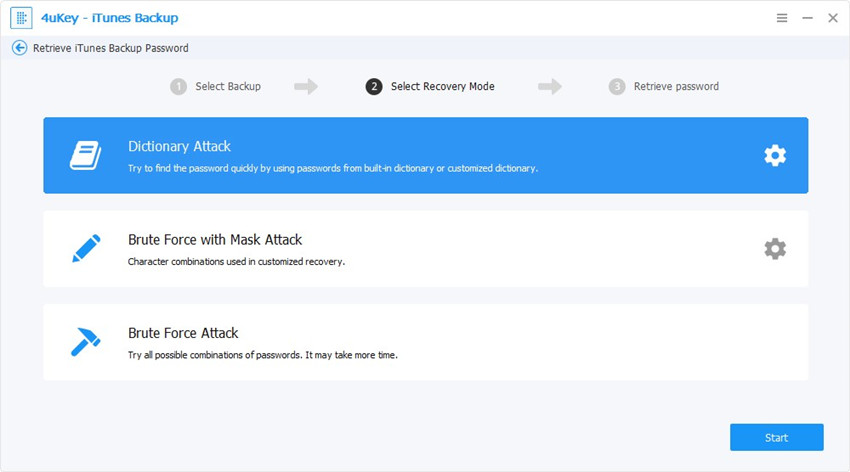
ステップ4:選択した攻撃に応じて、攻撃のオプションを設定する画面が表示されます。そうすることで、前進することができます。
ステップ5:バックアップに対して攻撃が実行され、画面に次のように表示されます。ソフトウェアは、バックアップのパスワードを把握しようとしています。

ステップ6:パスワードが見つかると、画面に表示されます。 [コピー]ボタンをクリックして、クリップボードにコピーします。

行くぞソフトウェアを使用してiPhoneバックアップのパスワードを見つける方法です。
パート2:iPhone用の最高のバックアップアプリを探す
パスワードを覚えるのに苦労する場合iTunesのバックアップでは、他のサードパーティソフトウェアを使用して、デバイスのバックアップを作成できます。以下は、iPhoneのバックアップを作成するのに役立つ2つのソフトウェアです。
1. dr.fone-バックアップと復元(iOS)
博士。fone-バックアップと復元(iOS)を使用すると、コンピューターのiTunesアプリを必要とせずに、iPhoneの完全および部分的なバックアップを作成できます。アプリを使用して、バックアップに含めるコンテンツを選択できます。また、バックアップのパスワードを設定する必要もありません。

2. CopyTrans Shelbee
CopyTrans Shelbeeは市場の新規参入者ですまた、コンピューターで数回クリックするだけで、iPhoneをバックアップおよび復元できます。このアプリの興味深い機能は、バックアップを部分的に復元できることです。このようにして、デバイス上のバックアップ全体を強制的に復元するiTunesとは異なり、iPhoneで復元するコンテンツを選択できます。

パート3:結論
上記のガイドで「どのように見つけたらいいですか」と答えてください。「iPhoneバックアップパスワード」の質問と複数の方法を示し、バックアップパスワードを見つけるためのプロのiPhoneバックアップロック解除ツールを推奨します。また、「iPhoneのバックアップを作成するためにパスワード保護を強制しない」アプリをいくつか提供します。



![[解決しよう]パスワードあり/なしでiPhoneバックアップを復号化する](/images/itunes-backup/solved-decrypt-iphone-backup-withwithout-password.jpg)





